Hoe kom je in een vergrendelde iPad? Welnu, het is illegaal om andere iPads te omzeilen, maar als u dit aan uw kant ervaart en het wachtwoord van uw iPad bent vergeten, hebben wij de oplossingen die u kunt uitvoeren. De methoden die we op het punt staan te introduceren, zijn uitsluitend voor persoonlijke en educatieve doeleinden en mogen niet worden gebruikt voor illegale activiteiten. Dus als je wilt weten hoe je het kunt omzeilen, kun je de tutorial doorlopen bij elke methode die we hier hebben opgenomen.
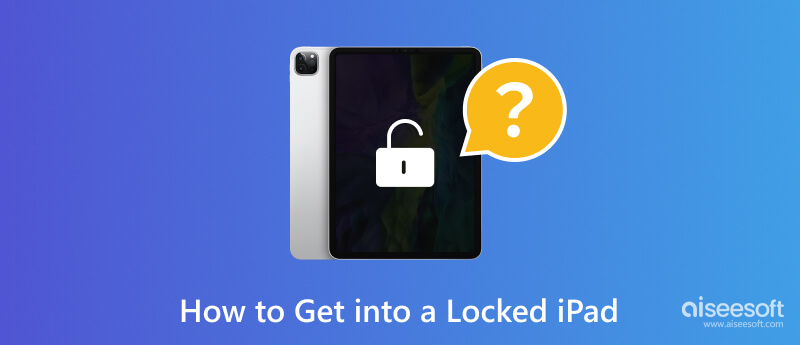
Hoe kom ik voorbij het activeringsslot op de iPad? Als u het vergeet, kunt u de Aiseesoft iPhone-ontgrendelaar omdat het een speciale sleutel is voor alle vergrendelde problemen op iOS. Het primaire doel van de app is om het uitgeschakelde iOS-scherm te omzeilen en weer toegang tot de iPad te krijgen zonder dat er een wachtwoord nodig is. Het ondersteunt alle versies van de iPad. Dus als je deze app wilt testen, volg dan de stappen die we hieronder hebben toegevoegd. Zorg ervoor dat u het correct volgt om het ontgrendelde apparaat te krijgen zonder opnieuw te formatteren.
100% veilig. Geen advertenties.
100% veilig. Geen advertenties.
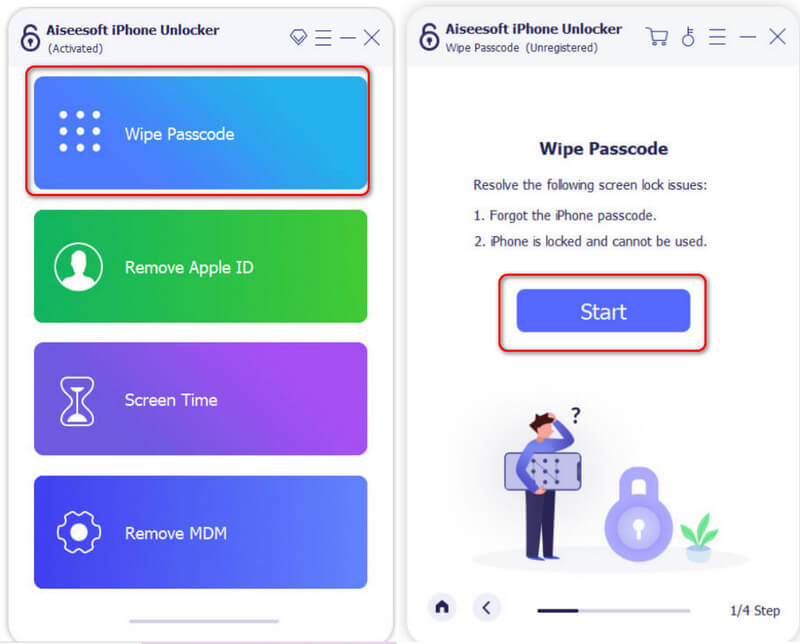
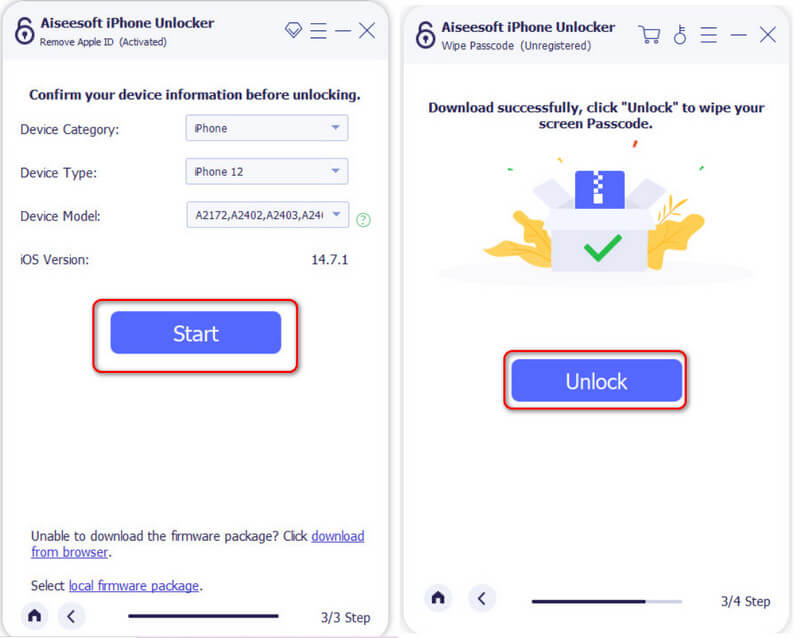
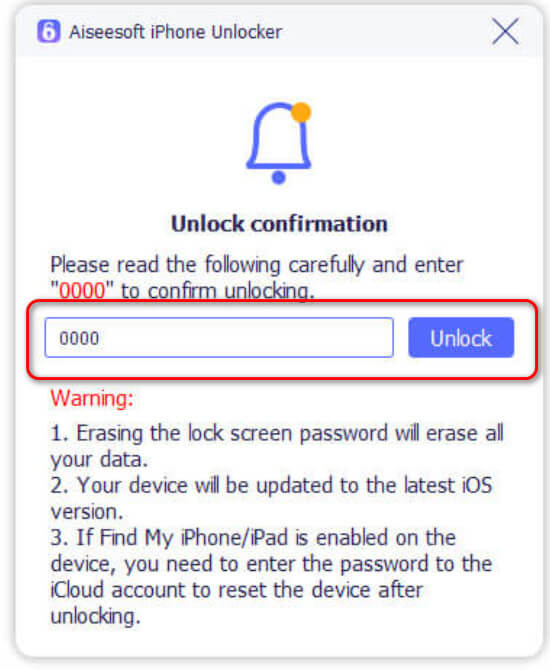
De herstelmodus kan u helpen de activeringsvergrendeling op uw iPad te verwijderen. Volg de onderstaande stappen om te weten hoe u dit snel kunt doen. Omdat iPad twee versies heeft, een met een homeknop en een met Face ID, geven we een tutorial over beide.
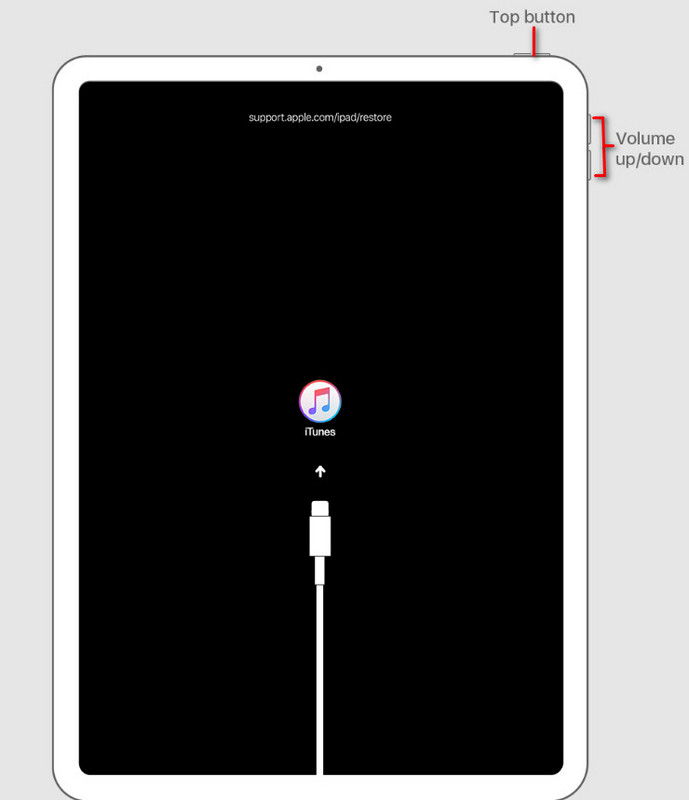
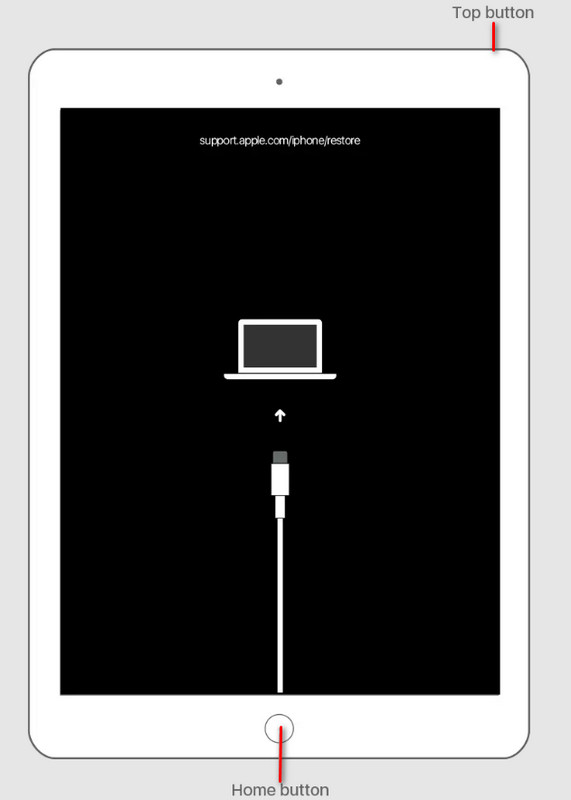
Hoe kom je door het activeringsslot op de iPad? U kunt deze methode gebruiken als iTunes nog op uw apparaat is gedownload. iTunes is een standaardoplossing die u kunt gebruiken voor het maken van back-ups van gegevens, en nu kunt u het gebruiken om het vergrendelde probleem op te lossen door alles op uw iPad te wissen. Het omvat wachtwoorden, gegevens, bestanden, apps en nog veel meer. Aangezien u voor deze methode alles moet verwijderen, raden we u aan een iTunes back-up alvorens verder te gaan.
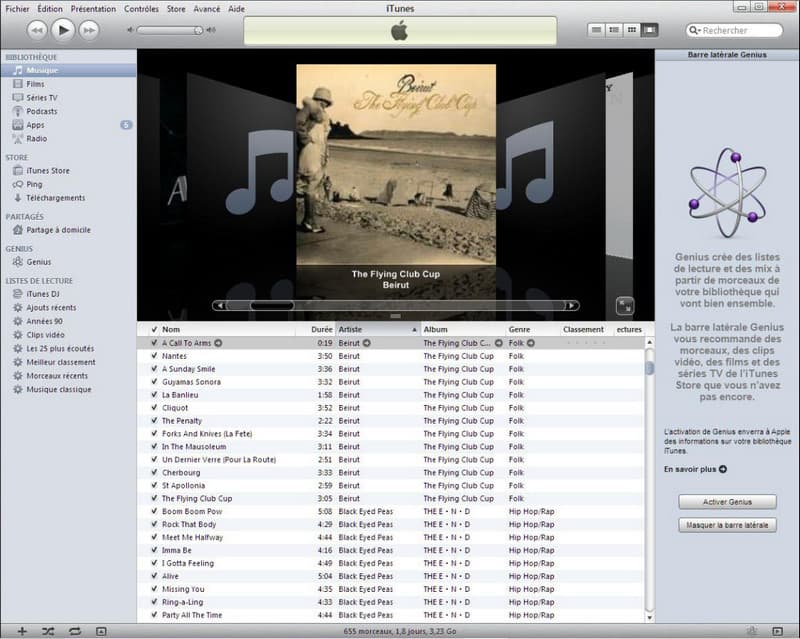
Zoek mijn iPad is een iCloud- en iOS-functie waarin u alle verbonden of gesynchroniseerde apparaten in uw Apple ID kunt vinden. Gebruik deze methode echter alleen als uw iPad is gesynchroniseerd met de Apple ID. U hebt ook een internetverbinding nodig om deze methode op zowel computer als iPad uit te voeren. Volg de volgende stappen om de Apple ID-vergrendeling op uw iPad door te geven.
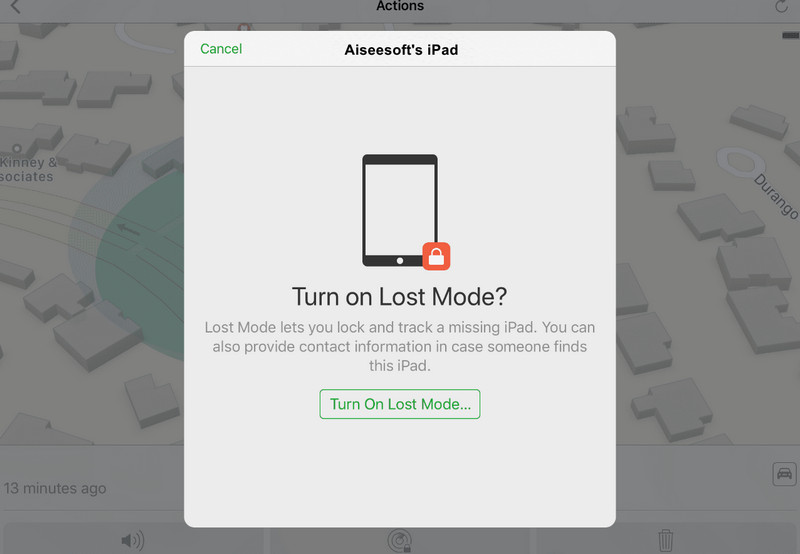
Heb ik toegang tot een vergrendelde iPad zonder toegangscode?
Om veiligheidsredenen is toegang tot een vergrendelde iPad alleen mogelijk met behulp van een wachtwoord. Maar er zijn methoden die u kunt uitvoeren verwijder het wachtwoord die is ingesteld op de iPad, zoals degene die we in dit artikel hebben toegevoegd.
Zal het ontgrendelen van mijn iPad via iTunes en iCloud alle gegevens wissen?
Ja, als je de iPad via iTunes en iCloud ontgrendelt, worden alle gegevens op je iPad gewist. Nadat u het met deze methoden hebt ontgrendeld, moet u een bestandsback-up maken om uw gegevens te herstellen.
Kan ik de iPad ontgrendelen zonder gegevensverlies?
U kunt een toepassing van derden, zoals Aiseesoft iPhone Unlocker, gebruiken om de vergrendeling op uw iPad te verwijderen zonder gegevens te verliezen.
Kan ik Touch ID of Face ID gebruiken om een iPad te ontgrendelen?
U kunt een iPad ontgrendelen met behulp van biometrische authenticatie als u een toegangscode hebt ingevoerd. Als uw apparaat echter opnieuw is opgestart, moet u eerst de toegangscode gebruiken om het te ontgrendelen, anders werkt de Touch ID of Face ID niet.
Hoe kan ik mijn iPad ontgrendelen met Siri?
Hoewel je je stem kunt gebruiken om met Siri te communiceren om verschillende acties op een iPad uit te voeren, zoals het maken van berichten, aangepaste snelkoppelingen, het openen van een app, zoeken en nog veel meer, wordt het idee van het ontgrendelen van een iPad met Siri tot nu toe niet ondersteund. deze datum.
Conclusie
Hoe u het activeringsslot op de iPad kunt doorgeven? Welnu, er zijn verschillende benaderingen die u kunt volgen, zoals degene die we in dit artikel hebben toegevoegd. Probeer ze allemaal volgens het arrangement dat we hier hebben gemaakt. Deel deze informatie met anderen om hen te helpen het probleem snel op te lossen.

Om het vergrendelde iPhone-scherm te repareren, kan het wissen van de wachtwoordfunctie u veel helpen. En u kunt ook gemakkelijk het Apple ID- of Screen Time-wachtwoord wissen.
100% veilig. Geen advertenties.
100% veilig. Geen advertenties.